Como criar um planeamento online?
PlanningPME poderosas ferramentas de planeamento podem melhorar a sua gestão diária de eventos profissionais. Quer necessite de organizar reuniões, planear intervenções ou gerir pessoal, PlanningPME é a solução ideal para criar horários visuais online e partilhar com o pessoal relevante.
Passo a passo, aprender para fazer um horário partilhado online através deste tutorial.
Gerir empregados e instalações
Agendar eventos, marcações e saídas
Importe os seus dados para a ferramenta de planeamento.
Personalizar a informação apresentada na tarefa
Seleccionar períodos de escala de tempo e filtrar dados
Criar utilizadores com direitos de acesso específicos
Facilitar a programação das suas actividades diárias graças a essas características
PlanningPME Web Access é uma ferramenta de planeamento online que pode ser modificada e visualizada por vários utilizadores ao mesmo tempo. Fácil de usar e totalmente personalizável, pode ser adaptado rapidamente ao planeamento de trabalho da sua empresa para melhorar a gestão empresarial.
Ao optar por criar os seus compromissos através do PlanningPME, pode facilmente agendar a sua agenda e comunicar com muitos funcionários dentro da sua empresa.
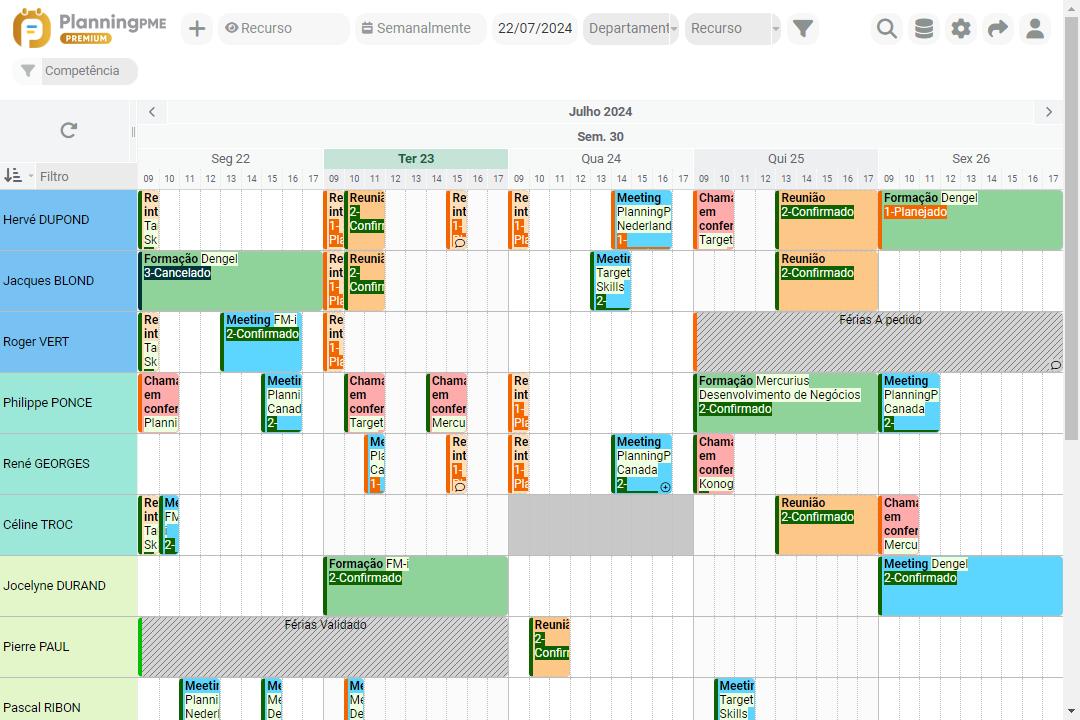
Faça e tenha acesso ao seu planeamento em linha
- 1 - Com qualquer página da Internet, clicando no link de login

- 2 - Com o URL directamente : https://www.planningpme.pt/minha-conta
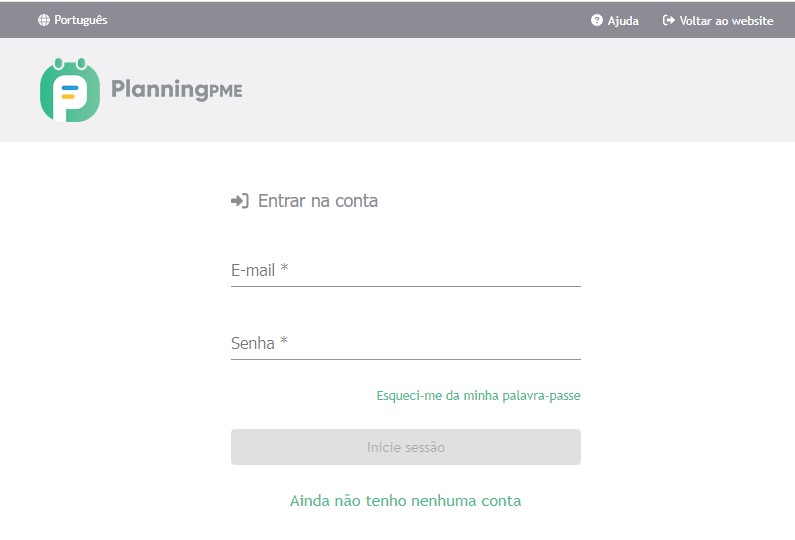
Porque devo transformar um website numa aplicação móvel?
Tutorial - Transformar um website numa aplicação móvel
Gerir empregados e instalações
Gerir empregados e equipamentos da sua empresa: técnicos, formadores, empregados temporários, veículos, salas, etc... e agrupá-los por departamento. Para o conseguir, crie os seus recursos a partir do menu " Data" ![]() -> "Resource" e os seus departamentos a partir do menu "Data" -> " Departamento"
-> "Resource" e os seus departamentos a partir do menu "Data" -> " Departamento"
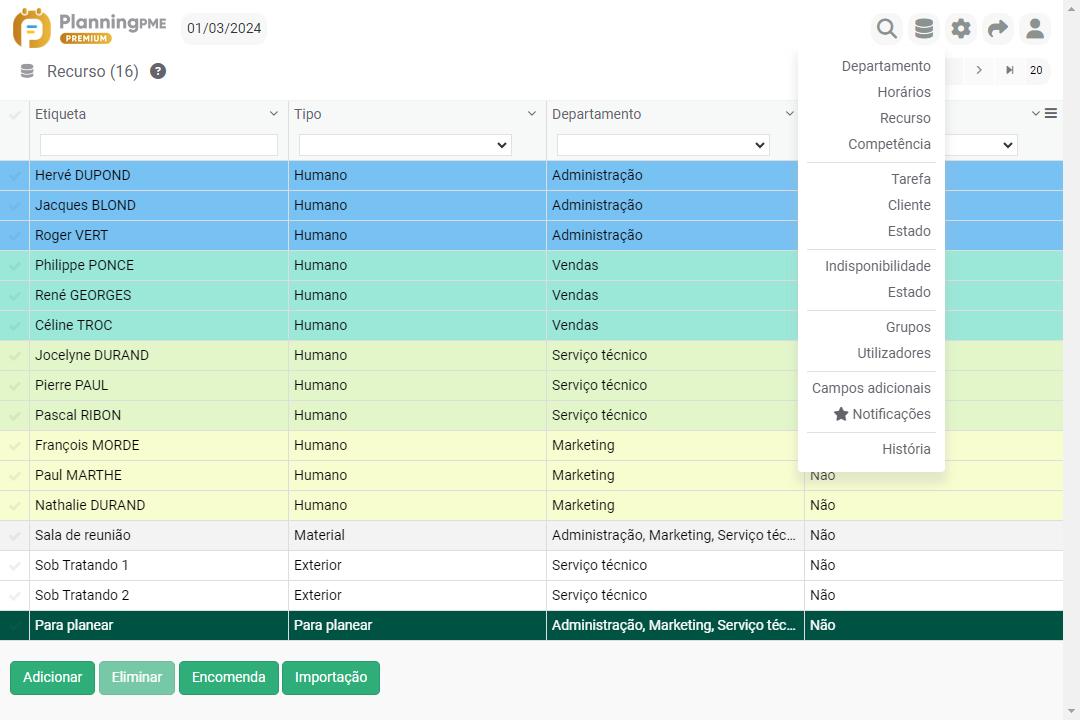
Para cada recurso, personalizar a cor exibida, o tipo (humano ou material) e atribuí-lo a um ou vários departamentos.
Depois poderá filtrar empregados por departamento através deste filtro drop down.
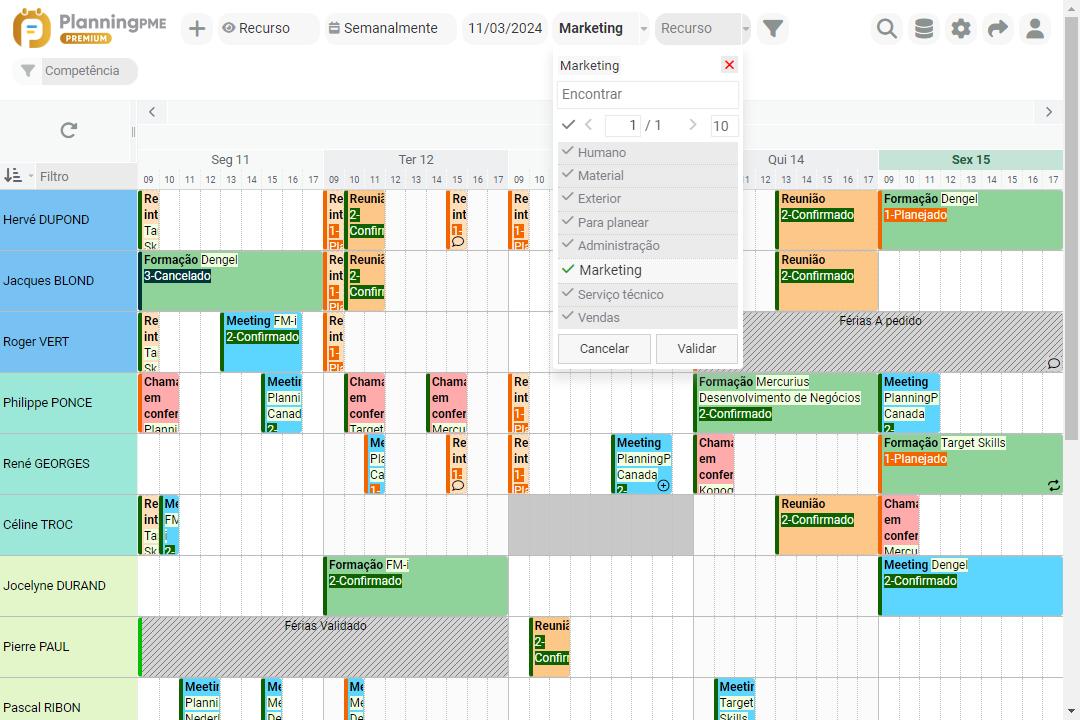
Também é possível exibir vários departamentos e limitar o acesso a esses diferentes serviços em leitura ou por escrito de acordo com os direitos atribuídos a cada utilizador invidual.
Tutorial - Gestão de funcionários e departamentos
Agendar eventos, marcações e saídas
Todos os tipos de actividades podem ser planeados no software: compromissos, reuniões, intervenções, formações, férias, etc...
- Uma tarefa é representada por um rectângulo de cor
- Uma ausência é representada por um rectângulo de cor hachurada
Como criar um novo evento / trabalho ?
Aqui estão as formas de criar um novo evento:
- Desenhe um rectângulo com o seu rato
- Simples clique esquerdo no painel de planeamento
- Clique no botão Add "+" e seleccione "New Task" atop of your schedule
Depois, aparece a seguinte janela e pode preencher essas diferentes informações.
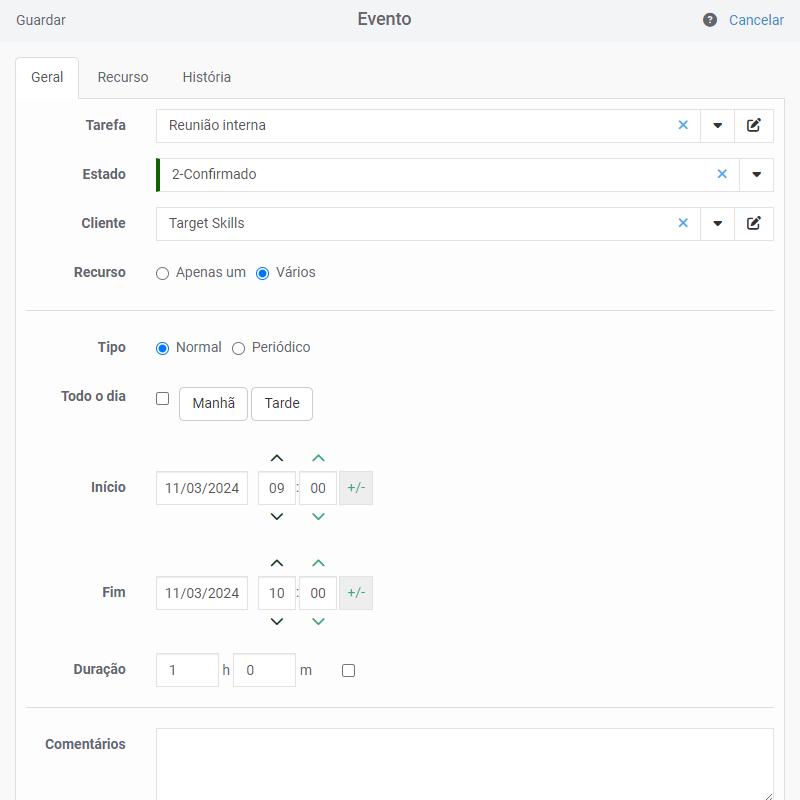
Como gerir as férias e as ausências ?
Várias formas de gerir folhas :
- Desenhe um rectângulo na agenda com o seu rato pressionando a tecla "CTRL"
- Clique no botão Adicionar "+ " e seleccione "Nova indisponibilidade" no topo do seu quadro de planeamento
O " indisponibilidade" aparece uma janela e pode definir o seu pessoal ausente e equipamentos indisponíveis.
Importe os seus dados para a ferramenta de planeamento.
Importe facilmente os seus próprios dados para se familiarizar rapidamente com o funcionamento da ferramenta de planeamento e gerir o seu pessoal, clientes e projectos.
Tutorial - Importação de dados
Personalizar a informação apresentada na tarefa
Pode personalizar os dados apresentados no ecrã a partir do menu ![]() -> "Descrição"
-> "Descrição"
- Etiqueta: Caixas que representam tarefas
- Dica de ferramenta: Campos na dica de ferramenta amarela que aparecem quando se coloca o rato num trabalho.
A informação seleccionada é assim adaptada ao seu diário pessoal de trabalho.
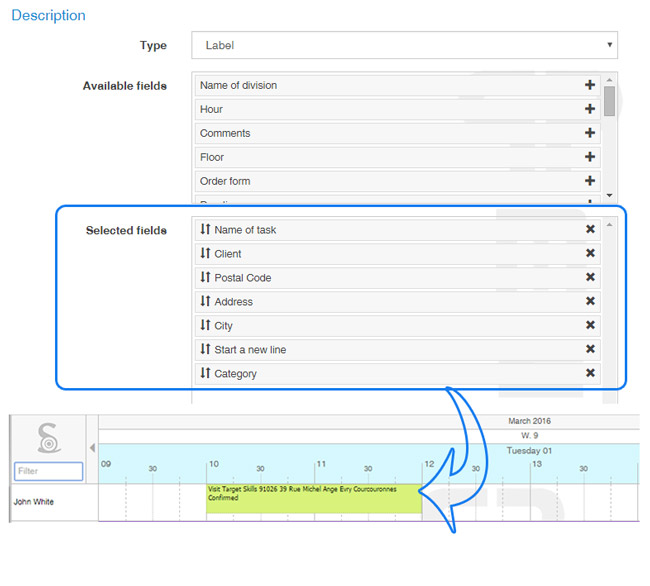
Seleccionar períodos de escala de tempo e filtrar dados
Os filtros disponíveis no topo do painel de planeamento permitem-lhe seleccionar facilmente o tipo de horário que pretende exibir.
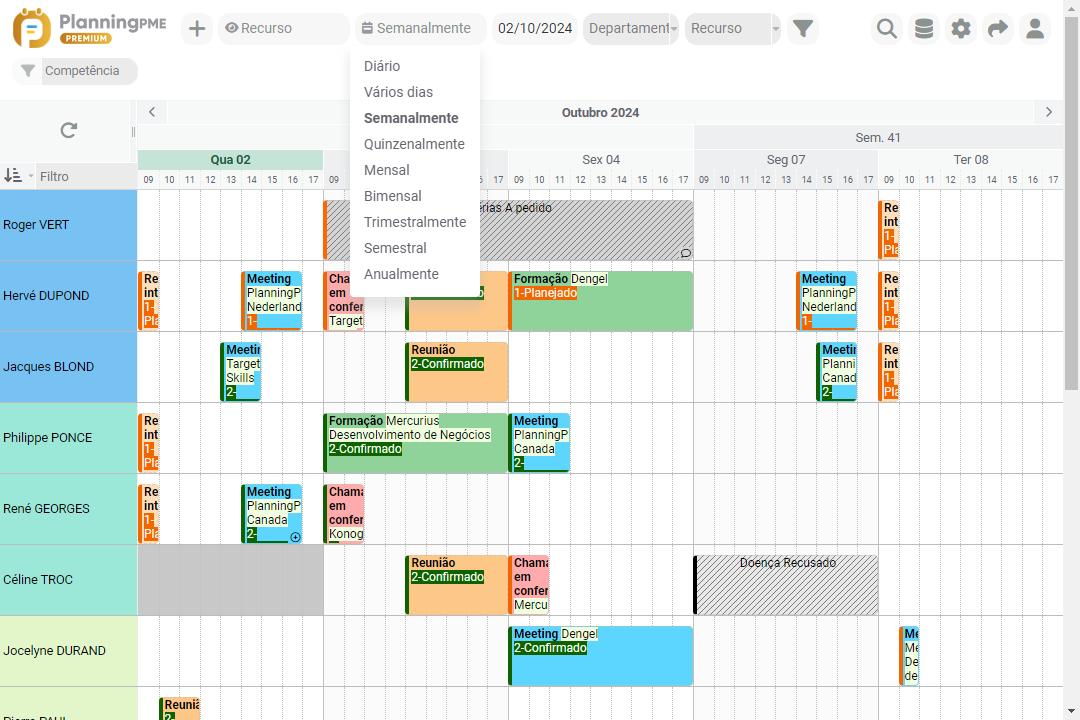
Planeamento de turnos, dia, semana, mês e calendário anual
Mudar facilmente do horário diário para o semanal ou mensal, por exemplo.
Ao clicar directamente na área da fita, alterar o período de tempo indicado. Por exemplo, se clicar num dia específico, a sua agenda mostrará este dia; se clicar num número de semana, a sua agenda mostrará esta semana.
Filtros
Os ícones permitem-lhe activar filtros (recurso, habilidade, estado) para realçar em alguns cliques a informação apropriada.
Com um login e uma senha, cada utilizador terá acesso específico ao planeamento com direitos específicos.
Tutorial - Filtros de agendamento
Criar utilizadores com direitos de acesso específicos
Para cada utilizador, pode definir o acesso a um ou vários departamentos, a possibilidade de adicionar, modificar e/ou eliminar actividades, empregados, clientes, etc..
Existem dois passos para criar direitos de utilizador a partir do menu "Parâmetros".
- Criar grupos com direitos específicos
- Criar utilizadores associados a um grupo com acesso específico a cada departamento
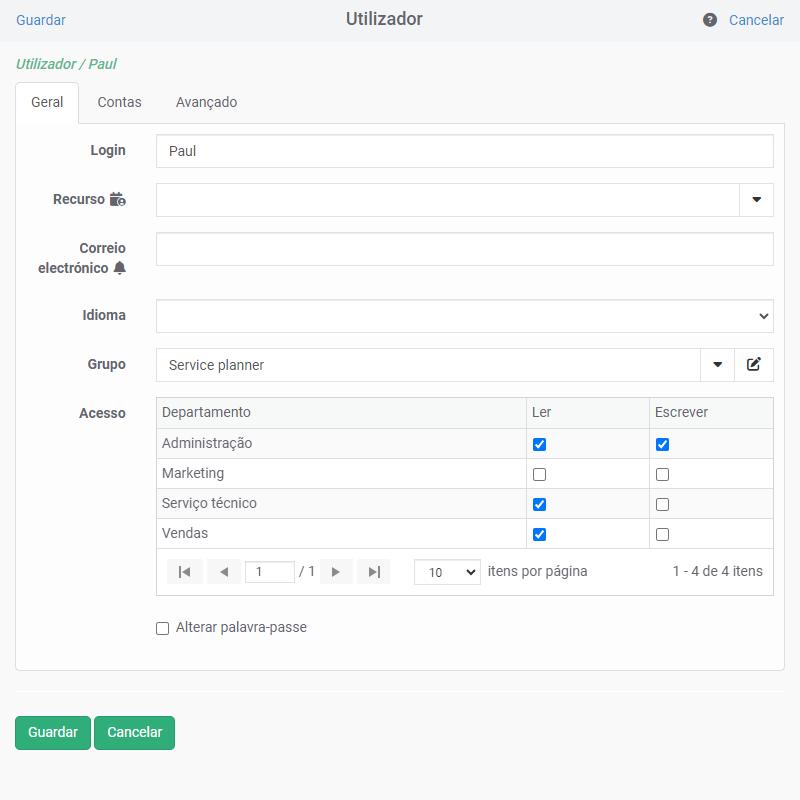
Facilitar a programação das suas actividades diárias graças a essas características
Copiar / Colar
Seleccione a tarefa ou indisponibilidade, clique com o botão direito do rato e seleccione "Copy"... Depois colar com um clique direito e "Paste".
Criar eventos atribuídos a vários recursos
Na janela "Tarefa", seleccionar "Varios" recursos e o separador "Recursos" aparecerá. Seleccione os recursos da lista e clique "Guardar". Ao mudar este evento, ele será modificado para todos os funcionários e instalações atribuídas.
Arrastar e largar
Seleccionar um trabalho ou evento e deslocá-lo para onde quiser através de um arrastar e largar directamente noutro recurso e/ou noutra data.

